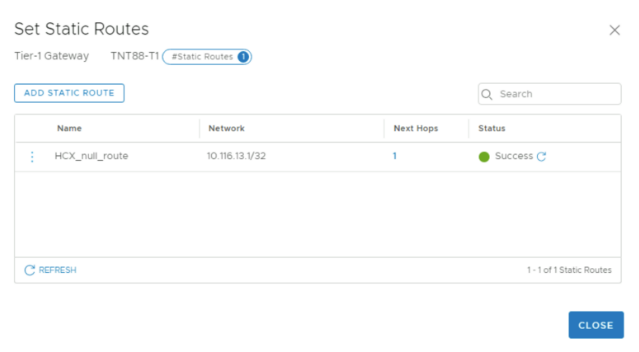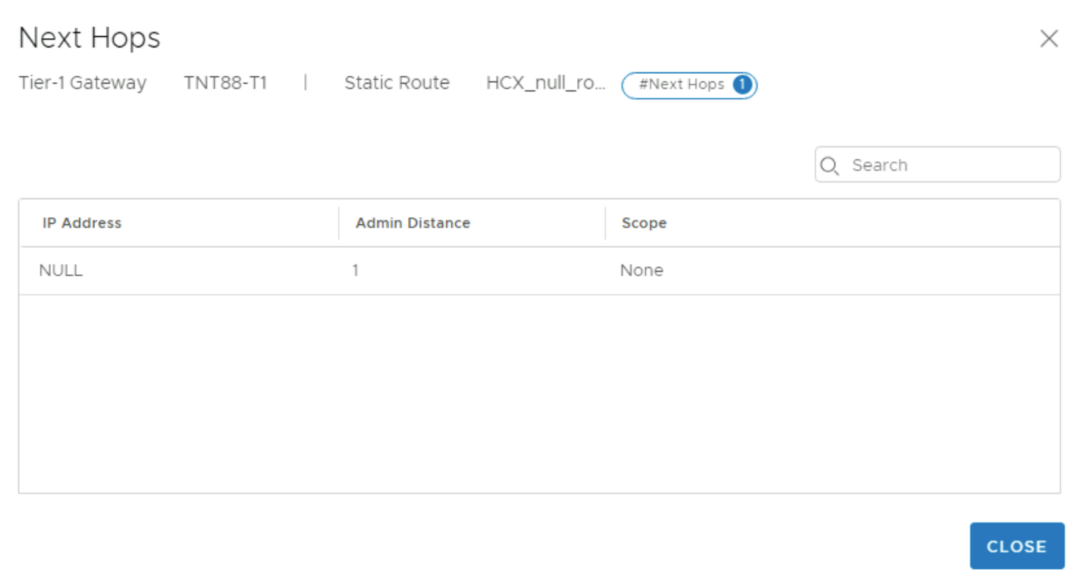Povolení přístupu k HCX přes internet
V tomto článku se dozvíte, jak provést migraci HCX přes veřejnou IP adresu pomocí řešení Azure VMware.
Důležité
Než nakonfigurujete veřejnou IP adresu privátního cloudu Azure VMware Solution, obraťte se na správce sítě, abyste pochopili důsledky a dopad na vaše prostředí.
Dozvíte se také, jak spárovat lokality HCX a vytvořit síť služeb z místního prostředí do privátního cloudu Azure VMware Solution pomocí veřejné IP adresy. Síť služeb umožňuje migrovat úlohu z místního datacentra do privátního cloudu Azure VMware Solution přes veřejný internet. Toto řešení je užitečné, když zákazník nepoužívá připojení ExpressRoute nebo VPN ke cloudu Azure.
Důležité
Místní zařízení HCX by mělo být dostupné z internetu, aby bylo možné navázat komunikaci HCX z místního prostředí do privátního cloudu Azure VMware Solution.
Konfigurace veřejného bloku IP adres
Aby správce HCX byl dostupný přes veřejnou IP adresu, potřebujete jednu veřejnou IP adresu pro pravidlo DNAT.
K provedení migrace HCX přes veřejný internet potřebujete další IP adresy. Můžete mít podsíť /29 k vytvoření minimální konfigurace při definování profilu sítě HCX (použitelné IP adresy v podsíti jsou přiřazené zařízením IX, NE). Na základě požadavků můžete zvolit větší podsíť. Pomocí této veřejné podsítě vytvořte segment NSX-T. Tento segment lze použít k vytvoření profilu sítě HCX.
Poznámka:
Po přiřazení podsítě k segmentu NSX-T nemůžete k vytvoření pravidla DNAT použít IP adresu z této podsítě. Obě podsítě by se měly lišit.
Nakonfigurujte blok veřejné IP adresy prostřednictvím portálu pomocí funkce veřejné IP adresy privátního cloudu Azure VMware Solution .
Použití veřejné IP adresy pro veřejný přístup Cloud HCX Manageru
Správce cloudového HCX může být dostupný přes veřejnou IP adresu pomocí pravidla DNAT. Vzhledem k tomu, že správce cloudového HCX je v prostoru zprostředkovatele, je potřeba, aby správce HCX mohl směrovat zpět do klienta prostřednictvím pravidla DNAT. Vynutí provoz NAT přes směrovač NSX-T vrstvy 0.
Přidání statické trasy s hodnotou null do směrovače vrstvy 1
Statická trasa null se používá k povolení směrování privátní IP adresy HCX přes NSX vrstvy 1 pro veřejné koncové body. Tato statická trasa může být výchozí směrovač vrstvy 1 vytvořený v privátním cloudu nebo můžete vytvořit nový směrovač vrstvy 1.
Přihlaste se ke správci NSX-T a vyberte Sítě.
V části Připojení ivity vyberte Brány vrstvy 1.
Upravte existující bránu vrstvy 1.
Rozbalte STATICKÉ TRASY.
Vyberte číslo vedle statických tras.
Vyberte PŘIDAT STATICKOU TRASU.
Zobrazí se automaticky otevírané okno.V části Název zadejte název trasy.
V části Síť zadejte v části Síť ip adresu /32, která se nepřekrývá.
Poznámka:
Tato adresa by se neměla překrývat s žádnými dalšími IP adresami v síti privátního cloudu a se sítí zákazníka.
V části Další segmenty směrování vyberte Nastavit.
Jako IP adresu vyberte hodnotu NULL .
U Správa vzdálenosti a rozsahu ponechte výchozí hodnoty.Vyberte PŘIDAT a pak vyberte POUŽÍT.
Vyberte ZAVŘÍT ÚPRAVY.
Přidání pravidla překladu adres (NAT) do brány vrstvy 1
Přihlaste se ke Správci NSX-T a vyberte Sítě.
Vyberte překlad adres (NAT).
Vyberte bránu vrstvy 1. Pomocí stejného směrovače vrstvy 1 vytvořte pravidlo NAT, které jste použili k vytvoření trasy null v předchozích krocích.
Vyberte PŘIDAT PRAVIDLO PŘEKLADU ADRES.
Přidejte jedno pravidlo SNAT a jedno pravidlo DNAT pro SPRÁVCE HCX.
- Cílem pravidla DNAT je veřejná IP adresa správce HCX. Přeložená IP adresa je IP adresa správce HCX v cloudu.
- Cílem pravidla SNAT je IP adresa správce HCX v cloudu. Přeložená IP adresa je nepřekryvná IP adresa /32 ze statické trasy.
- Nezapomeňte u pravidla DNAT nastavit možnost firewallu tak, aby odpovídala externí adrese.

Vytvořte pravidla brány firewall vrstvy 1, která umožňují pouze očekávaný provoz do veřejné IP adresy pro HCX Manager a zahoďte všechno ostatní.
- Vytvořte v T1 pravidlo brány firewall, které umožňuje místní ip adrese jako zdrojovou IP adresu a jako cílovou IP adresu vyhrazenou řešení Azure VMware Solution. Toto pravidlo by mělo být nejvyšší prioritou.
- Vytvořte pravidlo brány firewall na vrstvě 1, které zakazuje veškerý ostatní provoz, ve kterém je zdrojová IP adresa any a cílová IP adresa je vyhrazená veřejná IP adresa řešení Azure VMware.
Další informace najdete v tématu Porty HCX
Poznámka:
Správce HCX je teď přístupný přes internet pomocí veřejné IP adresy.
Spárování lokalit pomocí veřejné IP adresy správce cloudu HCX
Před vytvořením sítě služeb mezi zdrojovými a cílovými lokalitami se vyžaduje párování webů.
- Přihlaste se ke správci HCX zdrojového webu.
- Vyberte Párování webů a vyberte PŘIDAT PÁROVÁNÍ WEBŮ.
- Zadejte veřejnou adresu URL Cloud HCX Manageru jako vzdálený web a přihlaste se k přihlašovacím údajům a pak vyberte Připojení.
Po dokončení párování se pod párováním webu zobrazí.
Vytvoření segmentu veřejné IP adresy v NSX-T
Než vytvoříte segment veřejné IP adresy, získejte přihlašovací údaje pro NSX-T Manager z portálu Azure VMware Solution Portal.
- V části Sítě vyberte Připojení ivity, Segmenty a pak vyberte PŘIDAT SEGMENT.
- Zadejte název segmentu, jako připojenou bránu vyberte směrovač vrstvy 1 a v podsítích zadejte vyhrazenou veřejnou IP adresu.
- Zvolte Uložit.
Vytvoření profilu sítě pro HCX v cílové lokalitě
- Přihlaste se k cílovému správci HCX (v tomto případě správce cloudu).
- Vyberte Možnost Propojit a pak vyberte kartu Profily sítě.
- Vyberte Vytvořit profil sítě.
- Jako typ sítě v části Síť vyberte sítě NSX.
- Vyberte veřejný segment IP adres vytvořený v NSX-T.
- Zadejte Jméno.
- V části Fondy IP adres zadejte rozsahy IP adres pro odchozí připojení HCX, délku předpony a bránu segmentu veřejné IP adresy .
- Posuňte se dolů a zaškrtněte políčko Odchozí propojení HCX v části Typ provozu HCX, tento profil se používá pro odesílání HCX.
- Vyberte Vytvořit a vytvořte profil sítě.
Vytvoření sítě služeb
Service Mesh nasazuje optimalizátor HCX WAN, rozšíření sítě HCX a zařízení HCX-IX.
- Přihlaste se ke správci HCX zdrojového webu.
- Vyberte Možnost Interconnect (Interconnect) a pak vyberte kartu Service Mesh (Síť služeb).
- Vyberte VYTVOŘIT SÍŤ SLUŽEB.
- Vyberte cílový web, se kterým chcete vytvořit síť služeb, a pak vyberte Pokračovat.
- Vyberte výpočetní profily pro oba weby a vyberte Pokračovat.
- Vyberte služby HCX, které se mají aktivovat, a vyberte Pokračovat.
Poznámka:
Služby Premium vyžadují další licenci HCX Enterprise.
- Vyberte profil sítě zdrojové lokality.
- Vyberte profil sítě cíle, který jste vytvořili v části Profil sítě.
- Zvolte Pokračovat.
- Zkontrolujte informace o zóně přenosu a pak vyberte Pokračovat.
- Zkontrolujte topologické zobrazení a vyberte Pokračovat.
- Zadejte název služby Mesh a vyberte DOKONČIT.
- Přidejte veřejné IP adresy v bráně firewall, aby povolte jenom požadované porty.
Rozšíření sítě
Služba rozšíření sítě HCX poskytuje připojení vrstvy 2 mezi lokalitami. Služba rozšíření také umožňuje zachovat stejné IP adresy a adresy MAC během migrace virtuálních počítačů.
- Přihlaste se ke zdrojovému správci HCX.
- V části Rozšíření sítě vyberte lokalitu, pro kterou chcete síť rozšířit, a pak vyberte EXTEND NETWORKS.
- Vyberte síť, kterou chcete rozšířit na cílovou lokalitu, a vyberte Další.
- Zadejte podrobnosti o podsíti sítě, kterou rozšiřujete.
- Vyberte cílovou trasu prvního segmentu směrování (vrstva 1) a vyberte Odeslat.
- Přihlaste se k cílovému serveru NSX, uvidíte, že síť 10.14.27.1/24 je teď rozšířená.
Po rozšíření sítě na cílovou lokalitu je možné virtuální počítače migrovat přes rozšíření vrstvy 2.
Další kroky
Povolení veřejné IP adresy k edici NSX Edge pro řešení Azure VMware
Podrobné informace o minimálních požadavcích na síť HCX naleznete v tématu Minimální požadavky na podsítě sítě.
Váš názor
Připravujeme: V průběhu roku 2024 budeme postupně vyřazovat problémy z GitHub coby mechanismus zpětné vazby pro obsah a nahrazovat ho novým systémem zpětné vazby. Další informace naleznete v tématu: https://aka.ms/ContentUserFeedback.
Odeslat a zobrazit názory pro